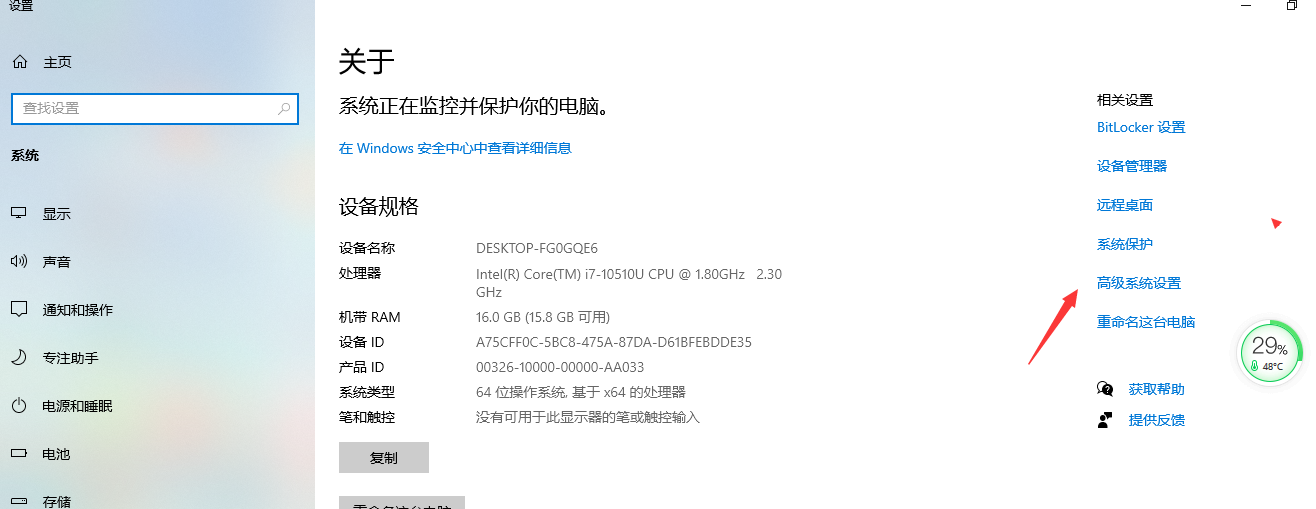在java 中需要设置三个环境变量(1.5之后不用再设置classpath了,但个人建议继续设置以保证向下兼用问题)JDK安装完成之后我们来设置环境变量:右击“我的电脑”,选择“属性”,选择“高级”标签,进入环境变量设置,分别设置如下环境变量:(1)直接配置path变量: 为什么要配置path变量? 因为电脑系统将根据该变量的值找到java编程中需要的一些程序,比如javac.exe、java.exe、javah.exe等等,其中javac.exe程序是用于编译java源代码,java.exe程序是用于执行后缀为class的代码。 如何配置path变量? path变量一般电脑系统都已经创建好了,所以不用新建该变量,只需在系统变量里选中到path变量,点击“选择” ->“编辑",需要注意的是,不要随便删除方框里原有的其他path值, 建议使用home键跳到行的最前面,再把C:\Program Files\Java\jdk1.5.0_17\bin(安装路径)填上去,然后加上一个;号。 下面列出其键值对: 变量名: PATH(不区分大小写但建议使用大写) 变量值: C:\Program Files\Java\jdk1.5.0_17\bin;
(2)配置JAVA_HOME变量: 为什么要配置JAVA_HOME环境变量? 一是为了方便引用,比如,JDK安装在C:\Program Files\Java\jdk1.5.0_17目录里,则设置JAVA_HOME为该目录路径, 那么以后要使用这个路径的时候, 只需输入%JAVA_HOME%即可, 避免每次引用都输入很长的路径串; 二则是归一原则, 当JDK路径改变的时候, 仅需更改JAVA_HOME的变量值即可, 否则,就要更改任何用绝对路径引用JDK目录的文档, 要是万一没有改全, 某个程序找不到JDK, 后果是可想而知的----系统崩溃! 三则是第三方软件会引用约定好的JAVA_HOME变量, 不然, 你不能正常使用该软件。 如何配置JAVA_HOME变量? 在系统环境变量那一栏中点击新建JAVA_HOME (JAVA_HOME指向的是JDK的安装路径),变量的值实际上是JDK安装路径的根目录。具体过程省略,下面只列出其键值对: 变量名: JAVA_HOME 变量值:C:\Program Files\Java\jdk1.5.0_17(3)配置classpath变量: 为什么要配置classpath变量?配置classpath变量,才能使得java解释器知道到哪里去找标准类库,这些标准类库是别人已经写好了的,我们只管使用。 比如我们常用到java.lang包中的类,在配置classpath变量后被设为默认导入,所以在写程序时就不用import这个包了。 那么这些标准类库在哪呢?在以JDK的lib目录下以jar为后缀的文件中:一个是dt.jar,一个是tools.jar,这两个jar包都位于C:/jdk1.6.0/lib目录下, 所以通常我们都会把这两个jar包加到我们的 classpath环境变量的值为:.; C:\Program Files\Java\jdk1.5.0_17\\lib\tools.jar; C:\Program Files\Java\jdk1.5.0_17\\lib\dt.jar; 如何配置classpath变量? 在系统环境变量那一栏中点击新建classpath ,具体过程省略,下面只列出其键值对: 变量名: CLASSPATH 变量值: .;%JAVA_HOME%\lib\tools.jar;%JAVA_HOME%\lib\dt.jar; (注意,CLASSPATH最前面是有个 “.”的,表示当前目录。用两个%包围JAVA_HOME这个变量的意思是引用变量的值,当然如果你不想这样做,也可以这样配置classpath的值为:.;%JAVA_HOME%\lib\tools.jar;%JAVA_HOME%\lib\dt.jar; 也就是用JAVA_HOME变量的值替换%JAVA_HOME%);测试JDK是否成功:在运行中输入cmd,然后输入java –version,看看是否能显示出您所配置的java版本。
Java 环境变量配置及其作用
点赞
收藏